如何在微信朋友圈发送gif动图?
许多小伙伴都会在微信朋友圈中发布动态,如果我们想要发送gif动图在朋友圈中应该如何操作呢?今天,小编就教大家在微信朋友圈发送gif动图。
具体如下:
1.我们首先在电脑的桌面上准备要发送到朋友圈的gif动图,如图。
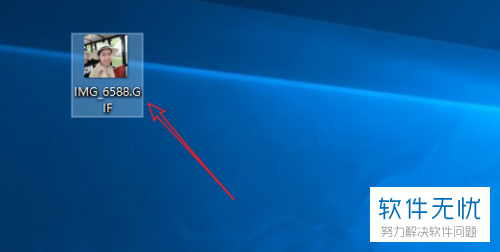
2. 之后在电脑的浏览器中打开网页https://cloudconvert.com/gif-to-mp4,之后点击【select files】,如图。
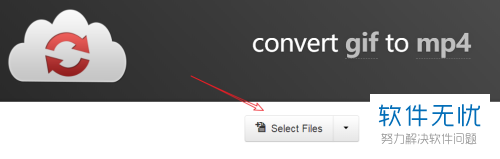
3. 之后将准备好的动图添加进来,带年纪【start conversion】,如图。
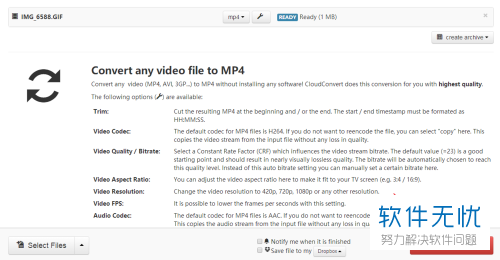
4. 我们耐心等待格式转换完成,之后点击【download】,将mp4格式的文件保存在电脑中,如图。
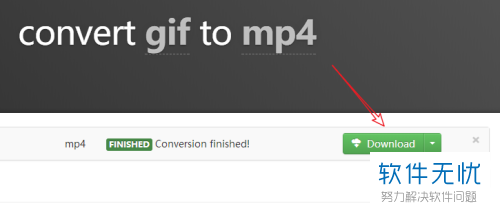

5. 之后我们通过电脑的QQ将mp4文件发送到手机中,如图。
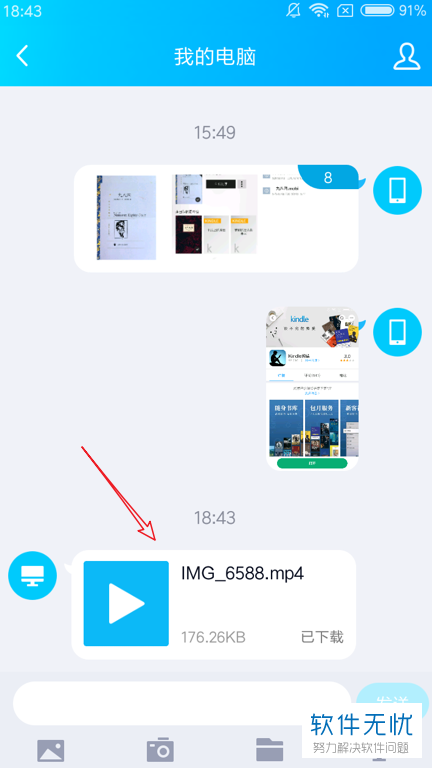
6. 在手机中打开文件,保存到手机中,如图。
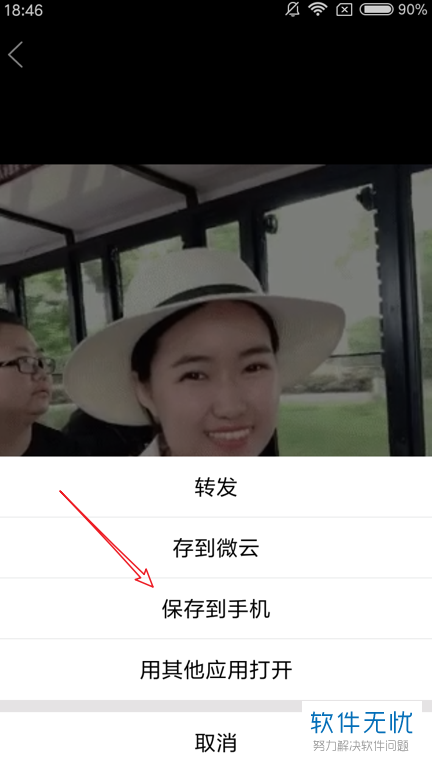
7. 我们打开手机中的微信,进入朋友圈,点击右上角的相机,然后点击【从相册选择】,如图。
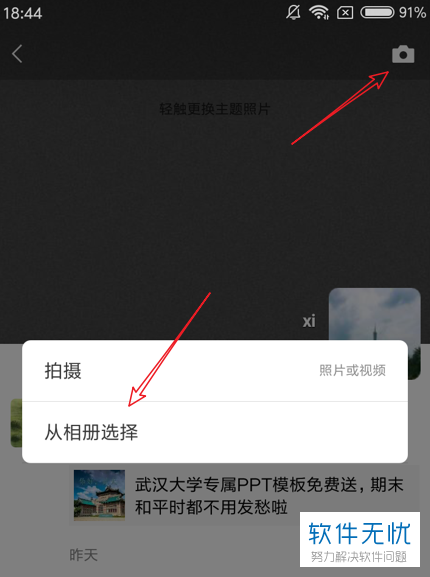
8. 在界面中找到刚才保存的mp4格式文件,之后点击右上角的【完成】,如图。
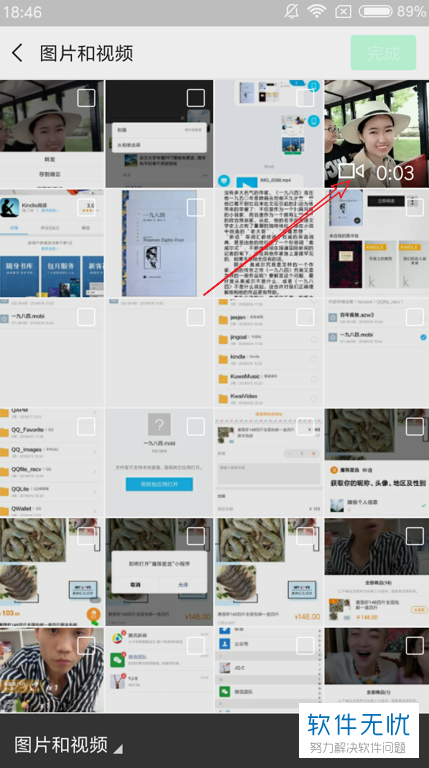

9. 最后我们发送朋友圈即可,就将gif格式的图片发送到朋友圈了,如图。

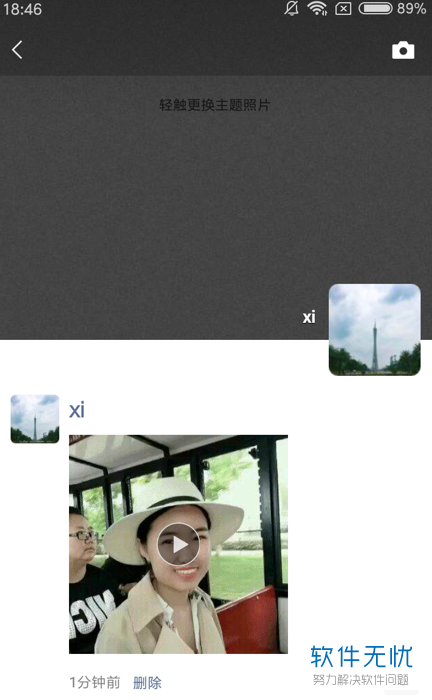
以上就是小编教大家在微信朋友圈发送gif动图的方法,希望可以帮到大家。
分享:
相关推荐
- 【其他】 WPS文字PDF为什么导出来会乱 04-26
- 【其他】 WPSppt怎么套模板 04-26
- 【其他】 WPS文字insert 04-26
- 【其他】 WPS文字生成图表 04-26
- 【其他】 WPS文字怎么旋转180度 04-26
- 【其他】 WPS文字圆形排列 04-26
- 【其他】 WPS文字颜色快捷键 04-26
- 【其他】 WPS文字阴影效果 04-26
- 【其他】 WPS文字右上角标注【1】 04-26
- 【其他】 WPS文字太长怎么弄两行 04-26
本周热门
-
iphone序列号查询官方入口在哪里 2024/04/11
-
输入手机号一键查询快递入口网址大全 2024/04/11
-
oppo云服务平台登录入口 2020/05/18
-
outlook邮箱怎么改密码 2024/01/02
-
mbti官网免费版2024入口 2024/04/11
-
光信号灯不亮是怎么回事 2024/04/15
-
苹果官网序列号查询入口 2023/03/04
-
fishbowl鱼缸测试网址 2024/04/15
本月热门
-
iphone序列号查询官方入口在哪里 2024/04/11
-
输入手机号一键查询快递入口网址大全 2024/04/11
-
oppo云服务平台登录入口 2020/05/18
-
outlook邮箱怎么改密码 2024/01/02
-
mbti官网免费版2024入口 2024/04/11
-
苹果官网序列号查询入口 2023/03/04
-
fishbowl鱼缸测试网址 2024/04/15
-
光信号灯不亮是怎么回事 2024/04/15
-
计算器上各个键的名称及功能介绍大全 2023/02/21
-
正负号±怎么打 2024/01/08











